
【在宅勤務を快適に】 特定のOutlookイベントに連動したメール送信作業をMS Automateに任せてみた【自動化は楽しい】
前々回に続き、今回のテックブログも、リモートワークで役立つ技のご紹介です。「基本は在宅勤務で、出社が必要な際はメール報告が必要」そんなルールがある場合に便利な、自動化のお話をどうぞ!
はじめに
こんにちは。
メディアラボの市野です。普段は新規事業関連を担当しています。
長引く在宅勤務のせいかMP切れ(皆さん「体力はあるのに気力がない」みたいなことありませんか?私はそれをMP切れと表現しています)を痛感し、自己分析といいますか、いかに自分がこうすると快適状態になるか、またその逆についてもこれを使い試行錯誤する日々を送っています。MPの回復にはサウナが一番だと思っていましたが、最近はバイクに課金してMPが超回復しました。
本題に移ります。今回はこれまで寄稿してきた可視化ネタではなく、自動化ネタです。とある小さな繰り返し業務があったのですが、こういったチリツモ作業は消すに限ります。少し前に会社にOffice365が導入され、サービスを連携して手軽に自動化できるAutomateが利用できるようになりました。この機会にAutomateを使った自動化にチャレンジしてみました。
これまでの課題
感染拡大防止のため在宅勤務が推奨され、出社時にはメールで申請するという運用があるのですが、これが手間になっていました。在宅勤務が基本になっているので、定期的にスケジュールを確認し出社する場合はメールを送信します。細かい作業ですが、地味に時間がかかります。かといって疎かにして見逃すことがないようにしないといけません。
MS Power Automateについて
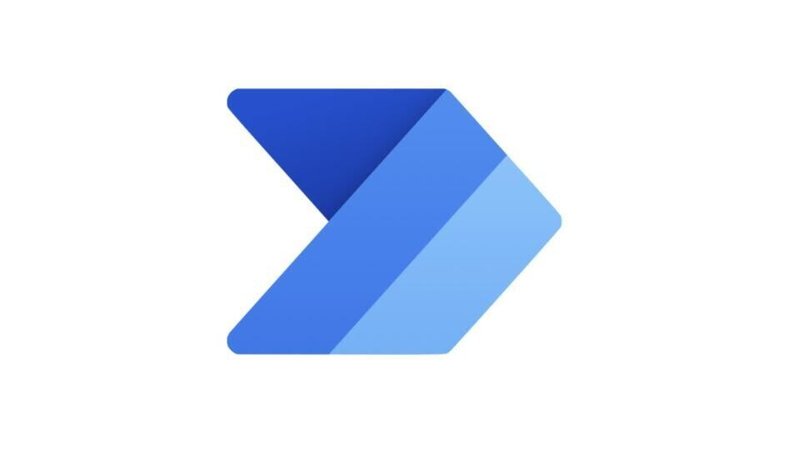
Office365内で提供されているノーコード自動化サービスです。Office365の各種サービスや外部サービスを連携し、直感的に自動化することが可能です。以前はFlowという名前で提供されていました。類似のサービスにIFTTTやZapierがあります。
作ってみたフロー
以下が作ってみたAutomateの処理フローです。
大まかな流れは、
1. 1週間毎に今週のイベントをチェック
2. 「出社」というイベントがあれば、日付をまとめてメール送信
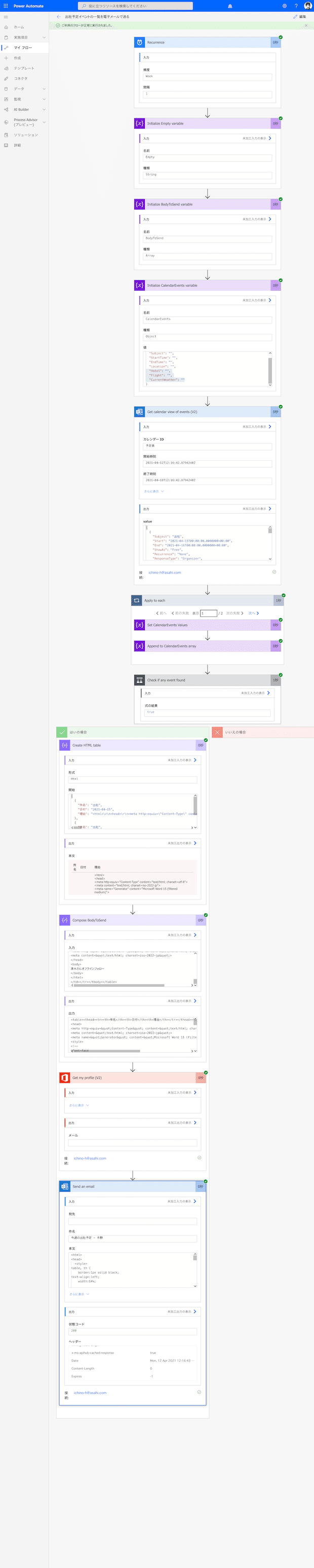
Automateのサイトでは既存の処理フローを検索して利用することができます。本当はここで参考にしたフローを貼り付けられると良かったのですが、URLで共有できる仕組みにはなっていませんでした。Microsoftさん、そこんとこよろしくお願いいたします! 検索フォームに「outlook」「繰り返し」みたいな文字列で検索すると参考になるフローがたくさん出てくるので、いちから作るよりも類似のフローから作り始めるほうが早くてオススメです。
結果
こんな感じで毎週月曜朝にメールを送ってくれるようになりました。メール本文はHTMLでも利用できるので、画像のようにテーブルなどを利用して装飾可能です。
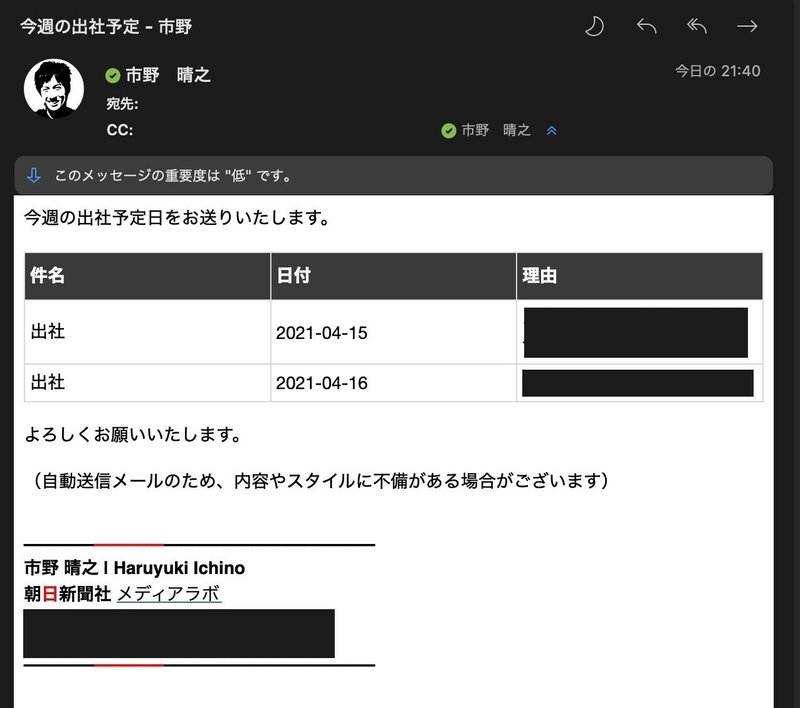
まとめ
やってみたら3時間ぐらいで実装できました。Automateが利用できるなら、今回のような細かな作業を自動化してみると、ちょっとずつ楽できるかもしれませんよ。あと楽しい。
気になった点としては、Automateのフローが複雑になりがちだということです。IFTTTやZapierを使った感覚からすると、もっとシンプルなフローで実装出来ると思っていました。実際にはイベントの内容を取得するのに3ブロックほど要したりして、シンプルな処理内容に対して複雑な見た目になってしまいました。サクッと実装という点においてはIFTTTに軍配が上がりそうです。ただ、デバッグ機能で各ブロックの入出力が確認できたのは良かったです。
あとプランやセキュリティ設定によって、利用できるサービス連携用のコネクタが制限されているので注意が必要です。例えば弊社の場合は、Outlookの内容をSlackに流すみたいなことはできなくなっていました。
Office365内のサービスを連携して既存の作業を自動化する、みたいな案件があればAutomateが役立ってくれるかもしれません。ぜひ活用してみてください。
(メディアラボ・市野晴之)
